Saat Anda Mengunduh Tema WordPress
Diterbitkan: 2022-11-11Dengan asumsi Anda ingin pengenalan proses pengunduhan Tema WordPress: Direktori Tema WordPress adalah kumpulan tema gratis dan premium yang dapat Anda instal di situs web WordPress Anda. Tema adalah salah satu cara termudah untuk menyesuaikan situs Anda dan mengubah tampilannya. Anda dapat menginstal tema dari Dasbor WordPress dengan membuka Appearance > Themes dan mengklik tombol Add New. Ada dua cara untuk menginstal Tema WordPress. Yang pertama adalah mengunggah folder tema melalui FTP ke direktori WordPress Anda. Cara kedua adalah dengan mengupload file tema Zip dari Dashboard WordPress. Untuk mengunggah tema melalui FTP, sambungkan ke situs WordPress Anda menggunakan klien FTP dan buka direktori /wp-content/themes/. Unggah folder tema ke direktori ini. Untuk mengunggah tema melalui Dasbor WordPress, buka Appearance > Themes dan klik tombol Add New. Klik tombol Unggah Tema dan pilih file Zip tema tersebut. Klik tombol Instal Sekarang.
Apa Yang Terjadi Saat Anda Menginstal Tema WordPress?
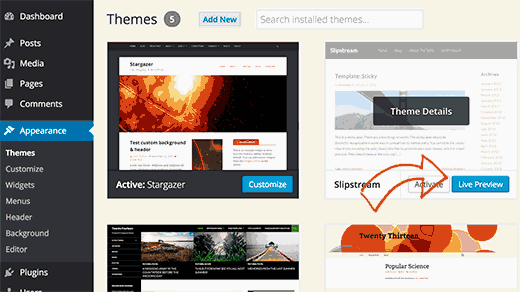
Saat Anda menginstal tema WordPress, itu mengubah tampilan dan nuansa situs web Anda. Tema mengontrol keseluruhan desain situs Anda, termasuk warna, font, dan tata letak. Anda dapat menemukan tema gratis di direktori tema WordPress, atau membeli tema premium dari situs pihak ketiga.
3 Hal Yang Perlu Dipertimbangkan Sebelum Mengubah Tema WordPress
Namun, Anda dapat mengubah tema Anda tanpa mengambil tindakan pencegahan apa pun, jadi ada beberapa hal yang harus diperhatikan. Hal pertama yang akan Anda perhatikan adalah bahwa CSS atau JavaScript khusus apa pun yang telah Anda tambahkan ke tema Anda tidak akan tersedia. Masalah kedua adalah jika Anda mengubah tema, kait WordPress khusus apa pun (seperti fungsi dan filter yang Anda tulis khusus untuk situs Anda) mungkin hilang. Anda mungkin kehilangan menu atau widget WordPress khusus yang telah Anda buat di situs Anda jika Anda mengganti tema. Jika Anda ingin mengubah tema di situs WordPress Anda, simpan tema yang sudah ada yang telah Anda buat untuk digunakan nanti. Setelah Anda menyelesaikan peralihan, Anda dapat menghapus folder tema lama dan menginstal yang baru.
Cara Memasang Tema WordPress yang Dibeli
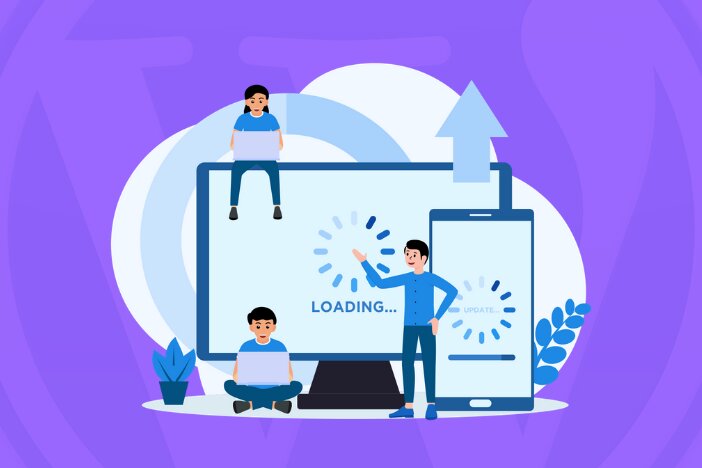
Dengan asumsi Anda telah mengunduh tema:
1. Masuk ke Dasbor WordPress Anda.
2. Buka Penampilan > Tema.
3. Di bagian atas, klik tombol Tambah Baru.
4. Klik tombol Unggah Tema di bagian atas.
5. Pilih file ZIP tema dari komputer Anda.
6. Klik tombol Instal Sekarang.
7. Setelah tema terinstal, klik tombol Aktifkan.
Bluehost WordPress Marketplace memungkinkan Anda menelusuri, membeli, menginstal, dan mengelola tema, plugin, dan add-on WordPress langsung dari dasbor Bluehost Anda. Dengan mengikuti langkah-langkah ini, Anda dapat menonaktifkan, mengubah, atau menghapus tema dan plugin WordPress yang Anda buat di situs WordPress Anda tanpa memiliki dasbor. Cara Menonaktifkan atau Menghapus Tema WordPress yang Tidak Ingin Anda Lakukan Dengan bantuan MoJo Marketplace, Anda dapat dengan mudah menginstal skrip pihak ketiga ke akun hosting Anda. Sangat penting untuk memiliki tema WordPress dengan impor demo satu klik untuk memulai proses. Jika tujuan Anda adalah membuat blog sederhana, Anda dapat menemukan tema gratis yang sesuai dengan tagihan. Jika Anda ingin memiliki tampilan yang lebih profesional dan fungsionalitas yang lebih, Anda dapat mempertimbangkan tema premium .

Saat Menghapus Tema WordPress, Pastikan Untuk Menghapus Konten Terlebih Dahulu
Beberapa kali setelah Anda menghapus tema WordPress, Anda mungkin menemukan bahwa konten (seperti posting, halaman, dan komentar) terus berada di server. Jika Anda menghapus sebuah tema dan kemudian menginstalnya kembali, WordPress kemungkinan besar akan meminta Anda untuk memulihkan posting, halaman, atau komentar apa pun dari basis data tema. Jika Anda ingin menghindari ini, Anda harus menghapus tema sebelum menginstalnya.
Tema Instal WordPress Dari Zip
Saat Anda menginstal tema WordPress dari file ZIP, Anda harus terlebih dahulu mengekstrak file tersebut. Setelah membuka ritsleting file, Anda harus mengunggah folder tema ke direktori tema WordPress Anda. Direktori tema WordPress terletak di /wp-content/themes/ di situs WordPress Anda. Setelah Anda mengunggah folder tema ke direktori tema WordPress Anda, Anda akan dapat mengaktifkan tema dari halaman tema WordPress .
Jika Anda membuat situs WordPress di Internet, pastikan situs tersebut tidak dibuat dengan tema gratis di repositori resmi WordPress.org. Tema khusus , di sisi lain, lebih mahal (sebagai akibatnya, Anda harus menggunakan Astra dan Tema Beaver Builder. Tema premium, seperti namanya, terdiri dari file a.ZIP. File zip telah dikompresi menjadi satu file terkompresi.
Bagaimana Saya Memperbarui Tema WordPress Dari File Zip?
Kunjungi dashboard WordPress dan pilih Appearance. Ketika Anda tiba di bagian atas halaman, Anda akan dapat mengunggah item Anda. Ketika Anda mengklik "Browse," Anda akan dibawa ke file komputer Anda, di mana Anda akan melihat file .ZIP yang Anda download.
Tema WordPress
Tema WordPress adalah kumpulan file yang bekerja sama untuk menghasilkan antarmuka grafis dengan desain pemersatu yang mendasari untuk sebuah situs web. File-file ini disebut file template. Tema memodifikasi cara situs ditampilkan, tanpa memodifikasi perangkat lunak yang mendasarinya.
WordPress, juga dikenal sebagai sistem manajemen konten, adalah sistem manajemen konten (CMS) paling populer di dunia. Menurut laporan W3Techs, WordPress adalah CMS yang paling banyak digunakan oleh 59% dari semua situs. Pada dasarnya, ini adalah sistem yang sangat serbaguna yang dapat digunakan untuk membuat berbagai situs web. Anda dapat menggunakan tema WordPress jika Anda ingin membuat atau membuat tata letak awal untuk situs web Anda. Anda dapat mempersonalisasi situs WordPress Anda dengan desain Anda sendiri daripada menggunakan tema: Anda dapat menggunakan tema dan menggunakannya untuk menambahkan warna dan fungsionalitas ke dalamnya. ThemeForest adalah situs web tempat tema WordPress dibuat oleh komunitas seniman dan desainer global.
Cara Membuat Perubahan Hanya Satu Halaman Atau Semua Halaman Di Situs Anda
Jika Anda ingin membuat perubahan hanya pada satu halaman, pilih halaman dalam daftar, lalu buat perubahan tersebut. Sisi kiri Customizer menampilkan daftar semua halaman di situs web Anda. Ketika Anda mengklik halaman yang ingin Anda ubah, Anda akan melihat daftar semua opsi yang tersedia untuk itu. Di halaman itu, Anda juga dapat memilih opsi penyesuai. Agar Anda dapat membuat perubahan pada semua halaman di situs Anda, Anda harus terlebih dahulu memilih SEMUA dari mereka dalam daftar. Tab Tema dapat ditemukan dengan mengklik Penampilan di menu utama dan kemudian sesuaikan. Akan ada tab Tema di penyesuai. Untuk melihat tab Tema, buka bagian Penampilan di menu utama dan pilih Tampilan.
